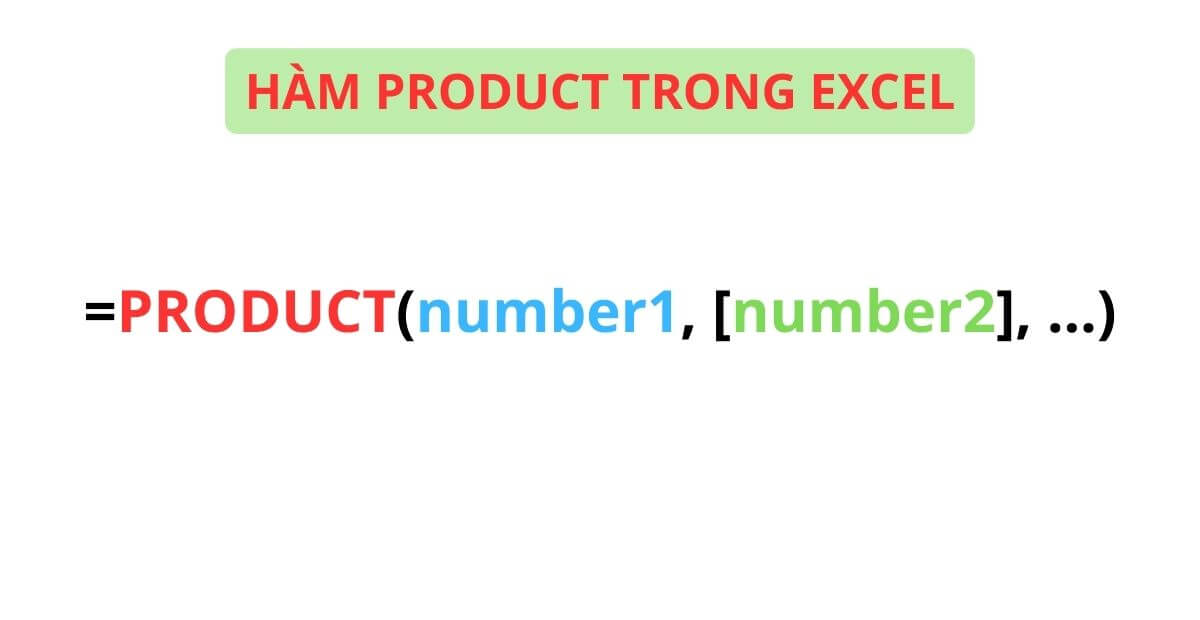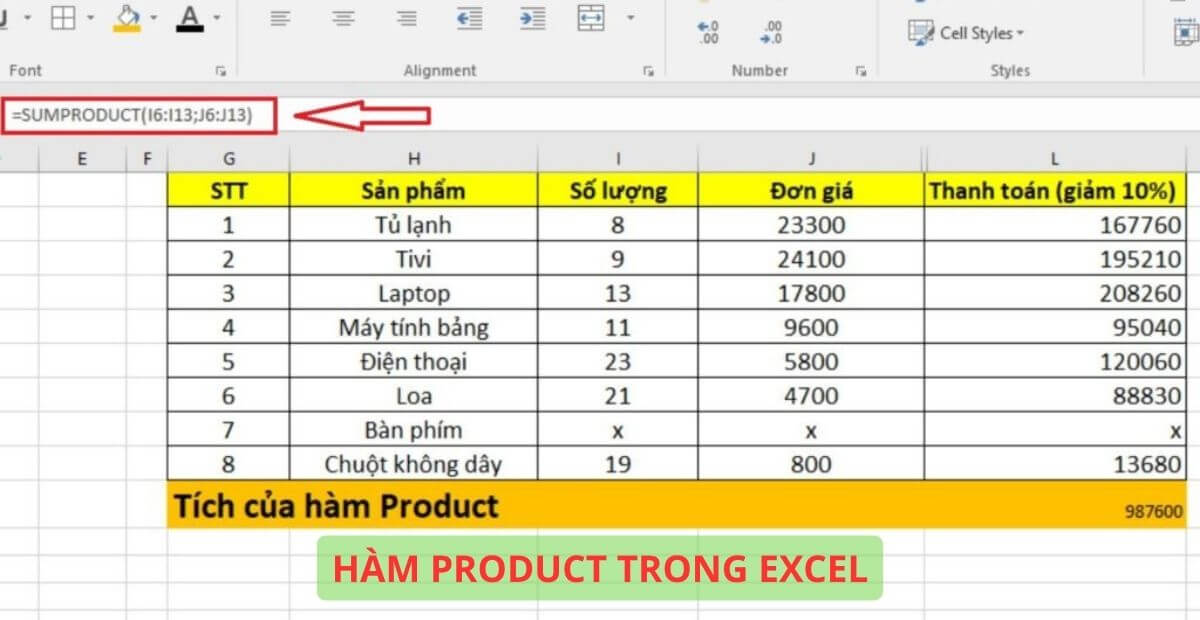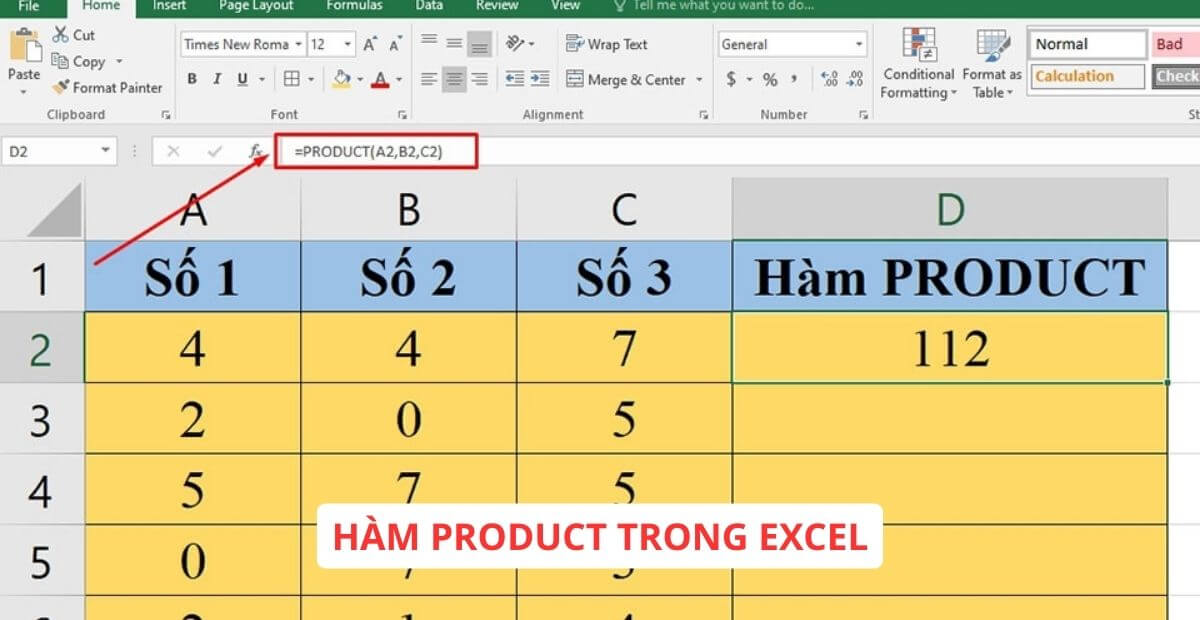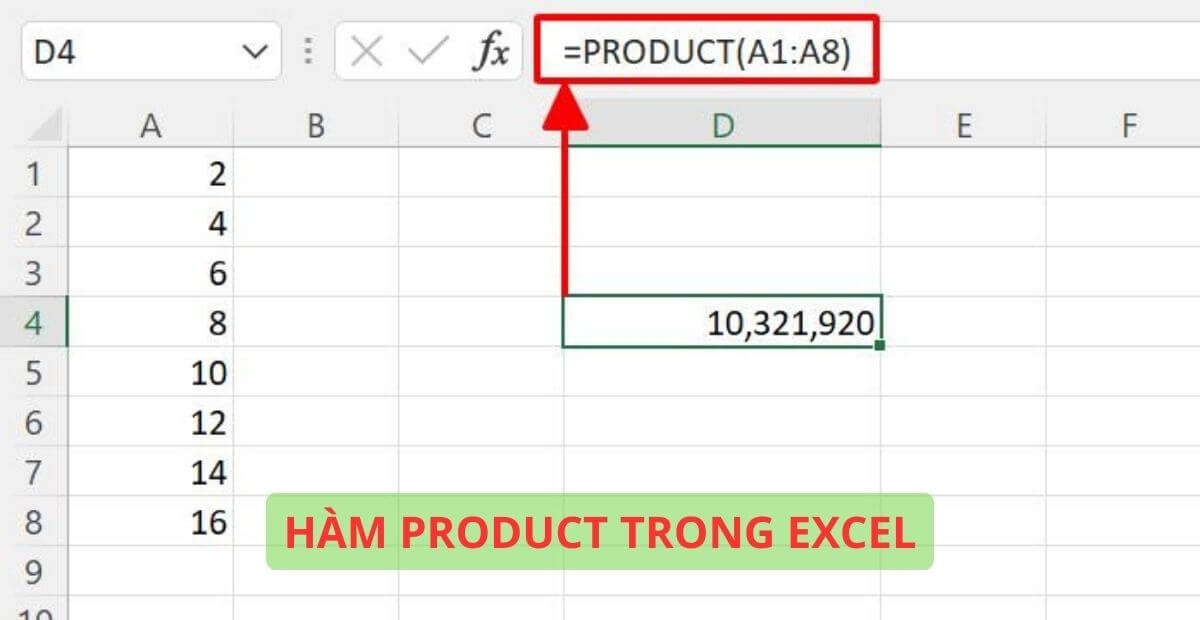Trong công việc văn phòng, kế toán hay quản lý dữ liệu, Excel luôn là công cụ không thể thiếu giúp xử lý các phép tính nhanh chóng và chính xác. Thay vì phải gõ thủ công phép nhân từng giá trị một, bạn hoàn toàn có thể tiết kiệm thời gian với hàm PRODUCT trong Excel – một hàm mạnh mẽ chuyên dùng để nhân nhiều số cùng lúc. Việc nắm vững cách dùng hàm PRODUCT không chỉ giúp bạn giảm thiểu sai sót, mà còn nâng cao hiệu quả làm việc khi phải xử lý báo cáo, tính doanh thu hay các bảng số liệu phức tạp.
1. Hàm PRODUCT trong Excel là gì?

hàm product trong excel là gì 4 ứng dụng thực tế chi tiết
Hàm PRODUCT là hàm toán học trong Excel, được thiết kế để nhân tất cả các số trong một hoặc nhiều ô, vùng dữ liệu hoặc tham số mà bạn chỉ định. Thay vì viết công thức nhân từng số như =A1*B1*C1*D1, bạn có thể dùng =PRODUCT(A1:D1) để có kết quả nhanh chóng và gọn gàng hơn.
Vai trò của hàm PRODUCT là gì?
- Giúp rút ngắn công thức so với cách viết phép nhân thủ công.
- Hỗ trợ xử lý nhanh khi bạn cần nhân nhiều cột dữ liệu hoặc cả bảng tính.
- Tránh lỗi nhập công thức do phải gõ quá nhiều dấu “*”.
Hàm PRODUCT ứng dụng vào thực tế như thế nào?
- Trong báo cáo kinh doanh: nhân số lượng sản phẩm với đơn giá để tính doanh thu tự động.
- Trong sản xuất: tính sản lượng lũy kế khi cần nhân nhiều chỉ số khác nhau.
- Trong kế toán: nhân hệ số hoặc tỷ lệ để ra kết quả chính xác nhanh chóng.
- Trong phân tích dữ liệu: dễ dàng nhân nhiều giá trị trong một chuỗi dài mà không phải tách nhỏ công thức.
Ví dụ:
Bạn có số lượng sản phẩm trong ô A2 và đơn giá trong ô B2. Nếu muốn tính doanh thu, bạn có thể dùng công thức:
=A2*B2 (truyền thống).=PRODUCT(A2,B2) (ngắn gọn và linh hoạt hơn khi thêm nhiều tham số).
Hàm PRODUCT trong Excel là công cụ cực kỳ hữu ích, giúp người dùng xử lý các phép nhân nhanh chóng, chính xác và tiết kiệm thời gian, đặc biệt khi làm việc với những bảng tính lớn.
2. Cú pháp và cách dùng hàm PRODUCT
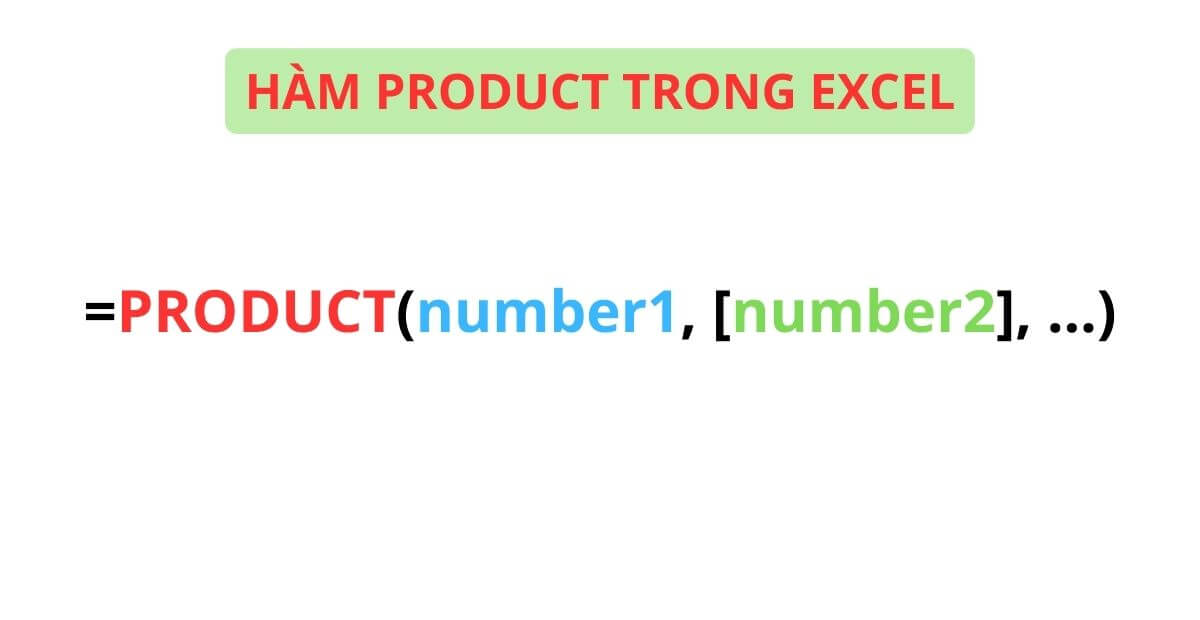
cú pháp và cách dùng hàm product
Cú pháp:
=PRODUCT(number1, [number2], …)
Giải thích tham số (rõ – dễ áp dụng):
- number1: Bắt buộc. Có thể là một số, một ô đơn lẻ (ví dụ A2) hoặc một vùng ô (ví dụ A2:C2, A2:A10).
- number2…: Tùy chọn. Các số hoặc vùng bổ sung muốn nhân thêm. Có thể truyền nhiều đối số một lúc (A2:A10, C2:C10, 1.1…).
Cách hoạt động & mẹo thực tế:
- Vùng ô có ô trống hoặc văn bản sẽ bị bỏ qua khi tính tích; riêng giá trị 0 sẽ làm kết quả bằng 0.
- Hàm phù hợp khi phải nhân rất nhiều hạng mục; công thức ngắn gọn hơn so với viết phép nhân liên tiếp.
- công thức hàm PRODUCT trong Excel thường dùng theo hai kiểu:
- PRODUCT(A2:C2) → nhân các cột trên cùng một hàng.
- PRODUCT(A2:A6) → nhân một cột/dãy nhiều dòng.
- Khi viết báo cáo, bạn có thể coi lệnh PRODUCT trong Excel là “nhân tất cả những gì được chỉ định”.
Bảng ví dụ minh họa cơ bản
| Hàng |
Số lượng (A) |
Đơn giá (B) |
Hệ số thuế/HS (C) |
Thành tiền (D) |
Công thức dùng (dạng text) |
| 2 |
10 |
150,000 |
1.08 |
1,620,000 |
PRODUCT(A2:C2) |
| 3 |
5 |
320,000 |
1.05 |
1,680,000 |
PRODUCT(A3:C3) |
| 4 |
12 |
85,000 |
1.00 |
1,020,000 |
PRODUCT(A4:C4) |
Ghi chú: Dòng 2 → 10 × 150,000 × 1.08 = 1,620,000 (đúng như cột D).
3. Ví dụ minh họa cách sử dụng hàm PRODUCT
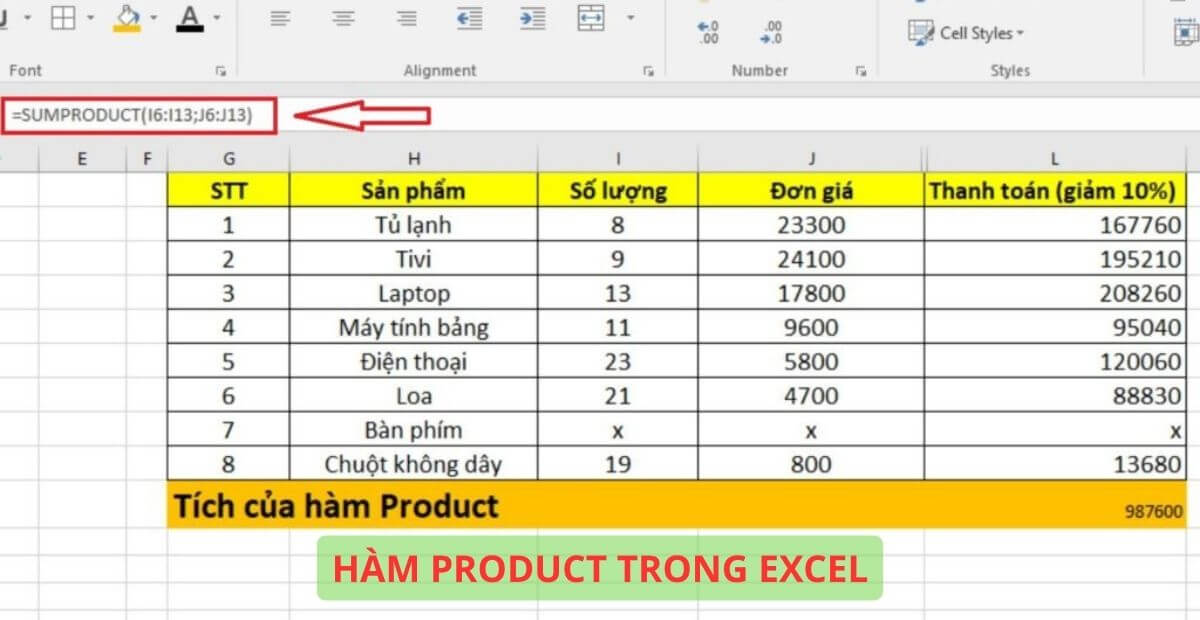
ví dụ minh họa cách sử dụng hàm product
Ví dụ 1: Tính tích của một dãy số (hệ số tăng trưởng lũy kế)
Bạn có các hệ số tăng trưởng theo quý và muốn tính tăng trưởng cả năm.
| Quý |
Hệ số tăng trưởng |
| Q1 |
1.05 |
| Q2 |
1.02 |
| Q3 |
0.98 |
| Q4 |
1.01 |
- Công thức (dạng text): PRODUCT(B2:B5)
- Kết quả: 1.05 × 1.02 × 0.98 × 1.01 ≈ 1.0496 (tăng ~4.96% cả năm).
- Ứng dụng: Ước tính doanh thu, chỉ số KPI, tăng trưởng người dùng… cách dùng hàm PRODUCT giúp gọn công thức và hạn chế sai sót.
Ví dụ 2: Nhân các giá trị trong nhiều cột dữ liệu (doanh thu từng dòng)
Tính thành tiền mỗi mặt hàng theo Số lượng × Đơn giá × Hệ số VAT.
| Hàng |
Số lượng (A) |
Đơn giá (B) |
VAT (C) |
Thành tiền (D) |
Công thức (text) |
| 2 |
8 |
250,000 |
1.08 |
2,160,000 |
PRODUCT(A2:C2) |
| 3 |
3 |
520,000 |
1.05 |
1,638,000 |
PRODUCT(A3:C3) |
| 4 |
15 |
90,000 |
1.00 |
1,350,000 |
PRODUCT(A4:C4) |
- Ở cột D, nhập PRODUCT(A2:C2) rồi kéo xuống.
- sử dụng hàm PRODUCT trong Excel theo hàng rất phù hợp cho các bảng bán hàng, sản xuất, tồn kho.
Ví dụ 3: Kết hợp PRODUCT với hàm SUM để tính tổng phức tạp
Bạn muốn tổng doanh thu của cả bảng mà vẫn giữ công thức rõ ràng.
Cách A – Dùng cột phụ D (Thành tiền), sau đó tổng:
- Ở D2, D3, D4 lần lượt dùng PRODUCT(A2:C2), PRODUCT(A3:C3), PRODUCT(A4:C4).
- Tổng doanh thu: SUM(D2:D4).
Cách B – Một công thức cho cả bảng (khuyên dùng SUMPRODUCT):
- Nếu bạn không muốn cột phụ, có thể dùng: SUMPRODUCT(A2:A4, B2:B4, C2:C4)
- Đây là cách “tổng của tích theo hàng” phổ biến, linh hoạt hơn trong báo cáo.
Mẹo: Dù tiêu đề là “Kết hợp PRODUCT với SUM”, trong thực tế, với dữ liệu dạng ma trận, SUMPRODUCT là lựa chọn tối ưu. Còn nếu bạn vẫn muốn dùng PRODUCT + SUM, hãy tạo cột phụ để công thức dễ đọc và bảo trì.
4. Hàm PRODUCT có điều kiện và nâng cao
Trong thực tế, không phải lúc nào chúng ta cũng cần nhân toàn bộ dữ liệu trong một bảng. Có nhiều tình huống yêu cầu lọc dữ liệu theo điều kiện trước khi nhân, ví dụ: chỉ nhân các giá trị thuộc một nhóm sản phẩm đạt chỉ tiêu, hay chỉ tính lũy kế cho những nhân viên có KPI trên 80%. Đây là lúc hàm PRODUCT có điều kiện và các công thức nâng cao phát huy tác dụng.
Cách kết hợp PRODUCT với IF
- Công thức dạng text: PRODUCT(IF(điều_kiện, vùng_dữ_liệu))
- Đây là công thức mảng, nên trong các phiên bản Excel cũ (2016 trở về trước) cần nhấn Ctrl + Shift + Enter.
- Ví dụ: Tính tích doanh thu nhưng chỉ với sản phẩm có số lượng > 10.
Bảng dữ liệu minh họa:
| Sản phẩm |
Số lượng |
Đơn giá |
Doanh thu (Qty*Price) |
| A |
8 |
50,000 |
400,000 |
| B |
12 |
30,000 |
360,000 |
| C |
15 |
20,000 |
300,000 |
- Công thức (dạng text): PRODUCT(IF(B2:B4>10, B2:B4*C2:C4))
- Kết quả: 12×30,000 × 15×20,000 = 108,000,000
Kết hợp PRODUCT với SUMPRODUCT
- Khi muốn xử lý dữ liệu có nhiều điều kiện, SUMPRODUCT là lựa chọn tối ưu.
- Ví dụ: Tính tích các giá trị cho sản phẩm thuộc nhóm “B” hoặc “C”.
Công thức (dạng text):
SUMPRODUCT((A2:A4={“B”,”C”})(B2:B4C2:C4))
Kết quả: (12×30,000) + (15×20,000) = 660,000.
Đây chính là cách vận dụng hàm PRODUCT nâng cao, khi kết hợp với các hàm điều kiện hoặc hàm mảng để giải quyết bài toán thực tế phức tạp.
5. Ứng dụng thực tế của hàm PRODUCT
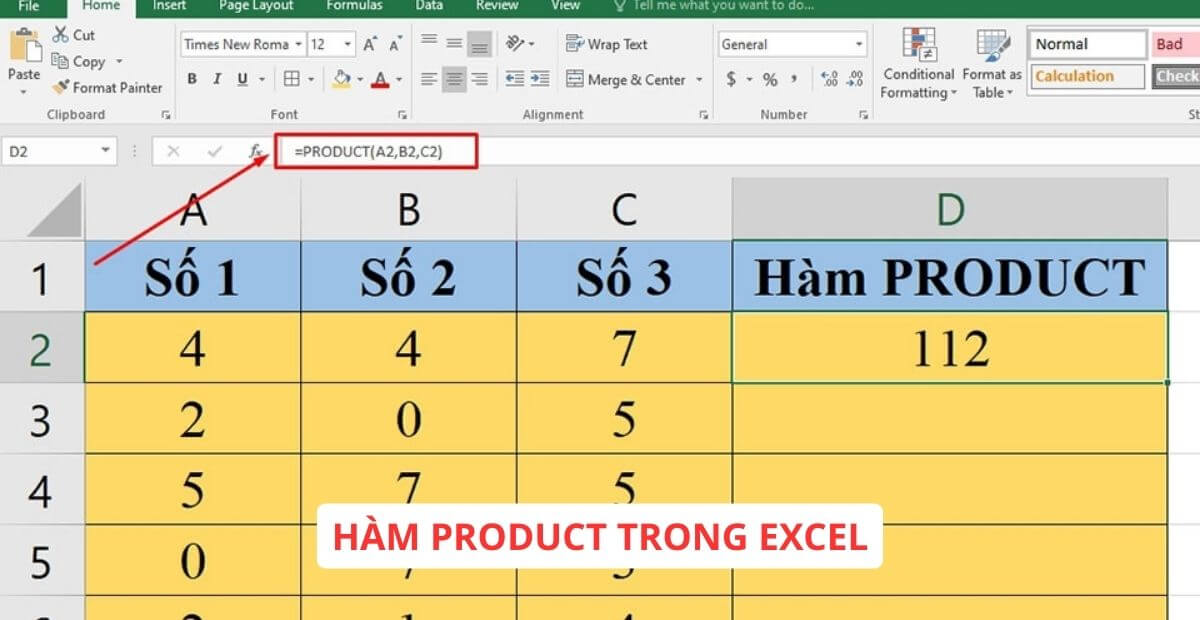
ứng dụng thực tế của hàm product
Trong kế toán:
- Tính doanh thu = Số lượng × Đơn giá × Thuế suất.
- Tính giá trị tồn kho = Số lượng tồn × Giá nhập.
- Tính lũy kế hệ số khấu hao tài sản.
Trong nhân sự:
- Nhân hệ số lương × phụ cấp × thưởng để tính thu nhập thực tế.
- Dùng để tính chỉ số KPI tổng hợp dựa trên nhiều yếu tố (tỷ lệ hoàn thành công việc, năng suất, thái độ…).
Trong kinh doanh:
- Tính tăng trưởng doanh thu qua nhiều kỳ bằng cách nhân các hệ số tăng trưởng quý/năm.
- Phân tích hiệu quả bán hàng khi có nhiều yếu tố tác động (sản lượng × tỷ lệ hoa hồng × tỷ lệ tăng thêm).
Trong học tập:
- Các bài tập Excel về phép nhân nhiều giá trị liên tục trong kỳ thi tin học.
- Luyện tập cách dùng hàm PRODUCT để làm quen với công thức mảng và kết hợp nâng cao.
6. Lưu ý khi sử dụng hàm PRODUCT trong Excel
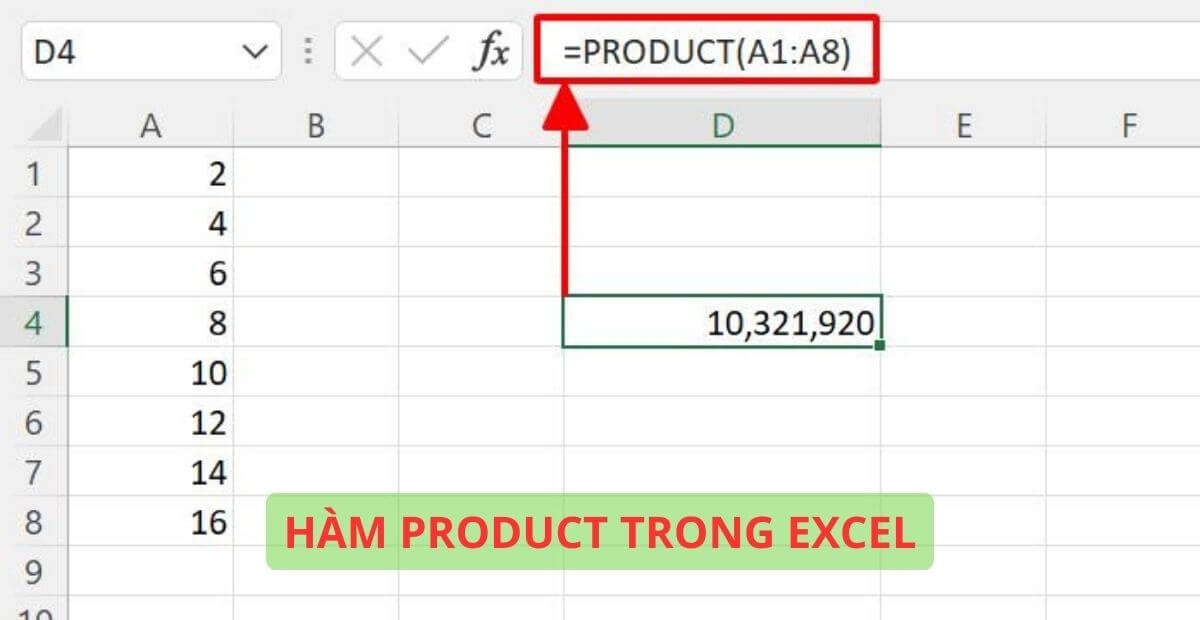
Lưu ý khi sử dụng hàm PRODUCT trong Excel
Mặc dù hàm PRODUCT là một công cụ tính toán nhanh và tiện lợi, người dùng vẫn cần nắm rõ một số lưu ý quan trọng để tránh sai sót trong quá trình làm việc:
- Hàm PRODUCT bỏ qua ô trống: Khi trong dãy dữ liệu có ô trống, hàm sẽ tự động bỏ qua và không tính. Tuy nhiên, nếu ô chứa ký tự không hợp lệ (như chữ cái, ký hiệu không phải số), Excel sẽ trả về lỗi #VALUE!. Vì vậy, nên kiểm tra và chuẩn hóa dữ liệu trước khi sử dụng.
- Khi có giá trị bằng 0 trong dãy: Toàn bộ kết quả sẽ luôn bằng 0. Đây là điều thường gặp khi nhân nhiều giá trị cùng lúc. Người dùng cần lưu ý để loại trừ hoặc xử lý riêng các trường hợp không mong muốn.
- Nên kết hợp với IFERROR: Khi làm việc với dữ liệu lớn và không chắc chắn về tính hợp lệ, có thể kết hợp công thức dạng text:
IFERROR(PRODUCT(vùng_dữ_liệu), "Lỗi dữ liệu")
Công thức này giúp báo lỗi rõ ràng hơn và tránh tình trạng bảng tính bị gián đoạn.
- Phân biệt PRODUCT và phép nhân thông thường:
- Viết công thức:
=PRODUCT(A1:A5) gọn gàng và dễ quản lý hơn so với =A1*A2*A3*A4*A5.
- PRODUCT linh hoạt với cả vùng dữ liệu, trong khi phép nhân thủ công chỉ áp dụng cho số ít ô.
7. Tổng kết
Hàm PRODUCT trong Excel không chỉ giúp rút ngắn công thức mà còn tăng tốc xử lý dữ liệu khi phải làm việc với nhiều số liệu cần nhân cùng lúc. Đây là công cụ quan trọng trong kế toán, kinh doanh, phân tích dữ liệu và cả học tập.
Việc nắm vững cách sử dụng hàm này giúp bạn:
- Giảm sai sót khi viết công thức thủ công.
- Xử lý dữ liệu nhanh chóng, đặc biệt với bảng tính lớn.
- Linh hoạt hơn khi kết hợp với các hàm khác như IF, SUMPRODUCT để xây dựng công thức nâng cao.
8. Kêu gọi hành động (CTA) – Thuê văn phòng tại KingOffice
“Giống như việc sử dụng hàm PRODUCT giúp bạn tiết kiệm thời gian và tối ưu hóa công việc tính toán, việc chọn văn phòng tại KingOffice sẽ giúp doanh nghiệp bạn vận hành linh hoạt và tiết kiệm chi phí hơn bao giờ hết.”
Lý do nên chọn KingOffice:
- Hơn 2.000 tòa nhà văn phòng cho thuê tại TP.HCM, đa dạng vị trí và diện tích.
- Báo giá nhanh trong 5 phút, cam kết minh bạch và đúng giá thị trường.
- Miễn phí đưa đón đi xem văn phòng thực tế.
- Hỗ trợ pháp lý, thành lập doanh nghiệp, thiết kế & setup văn phòng hoàn toàn miễn phí.
Thông tin liên hệ: